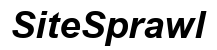Comment contrôler la configuration du moniteur Lenovo depuis un MacBook
Introduction
Connecter votre MacBook à un moniteur Lenovo peut considérablement améliorer votre productivité et votre flux de travail, que vous soyez un professionnel créatif, un développeur ou un utilisateur professionnel. Ce guide complet vous guidera à travers les étapes essentielles, les configurations et les conseils nécessaires pour contrôler en toute transparence votre configuration de moniteur Lenovo depuis votre MacBook. Des instructions de configuration aux solutions des problèmes courants, nous avons tout couvert.

Guide de configuration étape par étape
Pour intégrer parfaitement votre moniteur Lenovo à votre MacBook, suivez ces étapes :
- Connecter le matériel : Utilisez un câble approprié, tel que HDMI ou USB-C, pour connecter votre MacBook au moniteur Lenovo. Assurez-vous que le MacBook et le moniteur sont éteints pendant le processus de connexion.
- Allumer les appareils : Allumez votre moniteur Lenovo, puis votre MacBook. Le MacBook devrait automatiquement reconnaître le moniteur.
- Choisir le mode d’affichage : Allez dans
Préférences Système > Moniteurssur votre MacBook. Ici, vous pouvez choisir votre mode d’affichage préféré, comme le miroir ou l’extension du bureau.
Avec ces étapes initiales, votre moniteur Lenovo devrait maintenant afficher l’écran de votre MacBook.
Configuration des paramètres d’affichage sur macOS
Une fois que vous avez connecté votre moniteur, affiner les paramètres d’affichage peut offrir une expérience visuelle optimale.
- Réglage de la résolution : Allez dans
Préférences Système > Moniteurset sélectionnez l’onglet ‘Moniteur’. Choisissez une résolution qui correspond le mieux à vos besoins. Des résolutions plus élevées offrent une meilleure clarté mais peuvent fatiguer les ressources de votre MacBook. - Configuration de l’agencement des écrans : Dans le même menu, vous pouvez arranger la façon dont vos écrans sont configurés. Faites glisser les icônes des écrans pour refléter votre configuration physique.
- Profil de couleur et luminosité : Sous l’onglet ‘Couleur’, vous pouvez sélectionner un profil de couleur ou en étalonner un nouveau. Réglez les paramètres de luminosité pour correspondre à votre environnement.
Une configuration appropriée garantit que votre moniteur Lenovo affiche le contenu comme prévu.
Utilisation d’applications tierces pour un contrôle avancé
Pour un contrôle plus détaillé au-delà des paramètres intégrés de macOS, vous pouvez utiliser des applications tierces. Ces outils offrent des fonctionnalités et des paramètres supplémentaires :
- Lunar : Cette application permet des ajustements précis de la luminosité et des couleurs, ainsi que le contrôle de plusieurs moniteurs à partir d’une seule interface.
- SwitchResX : Un utilitaire puissant pour personnaliser les résolutions, les orientations et les configurations d’écrans. Il offre des paramètres plus approfondis par rapport aux options natives de macOS.
- DisplayBuddy : Simplifie le processus de gestion de plusieurs écrans, offrant des commandes faciles pour des ajustements rapides.
L’utilisation de ces applications peut considérablement améliorer votre contrôle sur votre configuration de moniteur Lenovo.
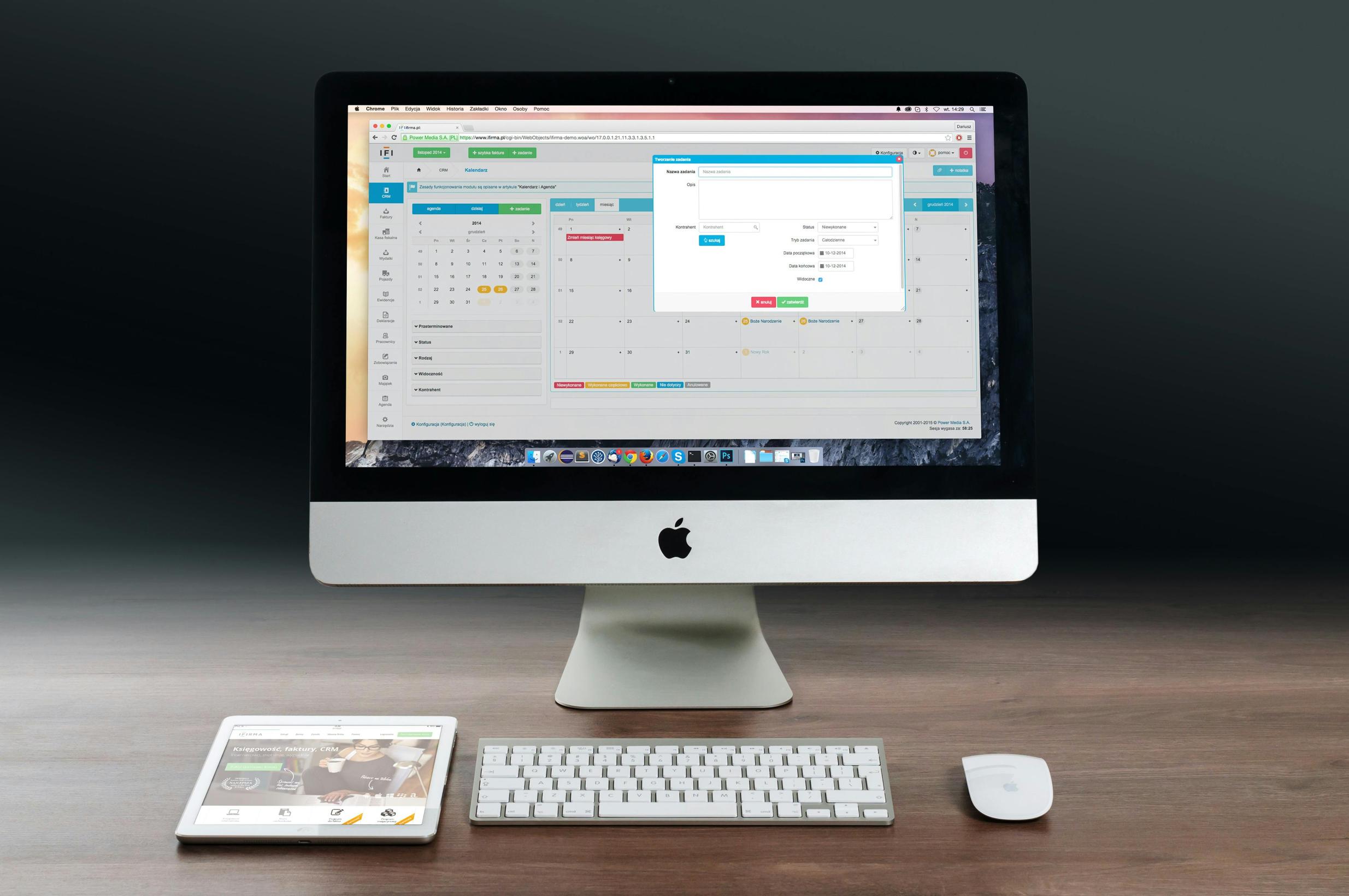
Résolution des problèmes courants
Même avec la meilleure configuration, des problèmes peuvent parfois survenir. Voici comment résoudre les problèmes courants :
Moniteur non détecté
- Vérifier les connexions : Assurez-vous que tous les câbles sont correctement connectés et que le moniteur et le MacBook sont allumés.
- Mettre à jour macOS : Accédez à
Préférences Système > Mise à jour de logicielset installez les mises à jour disponibles. - Réinitialiser le SMC : Parfois, réinitialiser le contrôleur de gestion du système (SMC) peut résoudre les problèmes de détection. Suivez les directives d’Apple pour réinitialiser le SMC de votre modèle spécifique de MacBook.
Problèmes de résolution
- Régler les paramètres de résolution : Revenez à
Préférences Système > Moniteurset reconfigurez la résolution. - Utiliser des applications tierces : Des programmes comme SwitchResX peuvent offrir des options de résolution supplémentaires non disponibles dans macOS.
Écran qui scintille
- Vérifier la qualité du câble : Assurez-vous d’utiliser un câble de haute qualité qui prend en charge la résolution et le taux de rafraîchissement de votre moniteur.
- Changer le taux de rafraîchissement : Allez dans
Préférences Système > Moniteurset sélectionnez un taux de rafraîchissement différent si disponible. - Mettre à jour ou rétrograder les pilotes : Parfois, mettre à jour ou rétrograder votre pilote d’affichage peut résoudre les problèmes de scintillement.
Résoudre ces problèmes rapidement peut garantir une expérience plus fluide avec votre moniteur Lenovo.

Conseils et astuces avancés
Pour ceux qui cherchent à tirer encore plus parti de leur configuration de moniteur, ces conseils avancés peuvent être très bénéfiques :
Étalonnage des couleurs
- Étalonnage manuel : Utilisez l’outil d’étalonnage intégré de macOS que vous trouverez dans
Préférences Système > Moniteurs > Couleur > Étalonner. - Outils : Envisagez des étalonneurs matériels comme le Datacolor SpyderX pour une calibration de qualité professionnelle.
Gestion de l’alimentation
- Paramètres d’économie d’énergie : Pour prolonger la durée de vie de votre moniteur et économiser de l’énergie, activez les paramètres d’économie d’énergie sous
Préférences Système > Économiseur d'énergie. - Scripts automatisés : Utilisez des applications comme Automator pour créer des scripts qui gèrent les fonctions de veille et de réveil de votre moniteur.
Utiliser ces conseils avancés peut affiner votre configuration et améliorer votre productivité.
Conclusion
Contrôler une configuration de moniteur Lenovo depuis votre MacBook peut apporter un gain significatif à votre productivité et créer un espace de travail plus efficace. En suivant le guide de configuration étape par étape, en configurant les paramètres d’affichage, en utilisant des applications tierces et en résolvant les problèmes, vous pouvez parvenir à une intégration fluide et harmonieuse. L’emploi de conseils avancés peut encore améliorer votre expérience, vous permettant de tirer le meilleur parti de votre configuration de moniteur.
Questions Fréquemment Posées
Comment connecter mon MacBook à un moniteur Lenovo ?
Utilisez un câble approprié (HDMI ou USB-C) et suivez le processus de connexion initial comme expliqué dans le guide d’installation.
Quel logiciel puis-je utiliser pour contrôler mon moniteur Lenovo depuis mon MacBook ?
Les logiciels recommandés incluent Lunar, SwitchResX, et DisplayBuddy pour un contrôle et une personnalisation améliorés.
Comment puis-je résoudre les problèmes d’affichage avec mon moniteur Lenovo et mon MacBook ?
Vérifiez les connexions, mettez à jour macOS, utilisez des applications tierces pour des réglages avancés, et suivez des étapes spécifiques de dépannage pour les problèmes courants comme la détection du moniteur et le scintillement de l’écran.